导读 我们平时使用电脑的时候经常会发现电脑上弹出来一些莫名其妙的弹窗广告,而且很多弹窗广告都设置的非常隐蔽,让你根本确认不了是因为安装了哪个程序而引起的,对于这种情况小编推荐大家使用火绒安全软件的截图
我们平时使用电脑的时候经常会发现电脑上弹出来一些莫名其妙的弹窗广告,而且很多弹窗广告都设置的非常隐蔽,让你根本确认不了是因为安装了哪个程序而引起的,对于这种情况小编推荐大家使用火绒安全软件的截图拦截功能。该功能为火绒独创,我们可以采用截图的形式选择屏幕中的广告窗口,之后火绒会自动识别该广告弹窗所对应的程序并创建拦截规则。之后就可以自动为我们将其拦截,不让广告再打扰到我们,下面大家就跟小编一起来看看火绒安全软件截图拦截功能如何使用吧。火绒安全软件使用截图拦截功能拦截各种弹窗广告的方法
1、首先我们需要下载火绒安全软件并进行安装;2、安装完成后打开软件,在软件主界面中可以看到安全工具这一项,点击打开它;
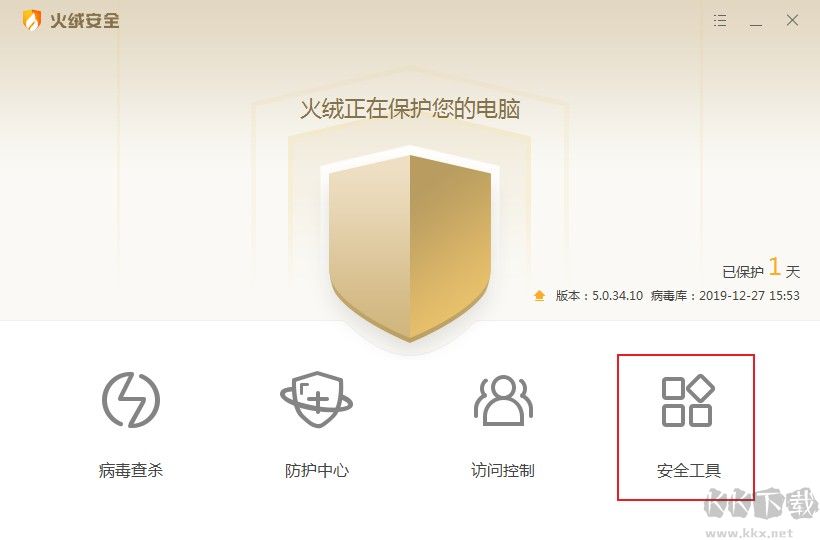
3、在安全工具窗口中找到弹窗拦截这一项,点击打开它(如果你是初次使用会自动下载安装,安装完成后会自动打开);
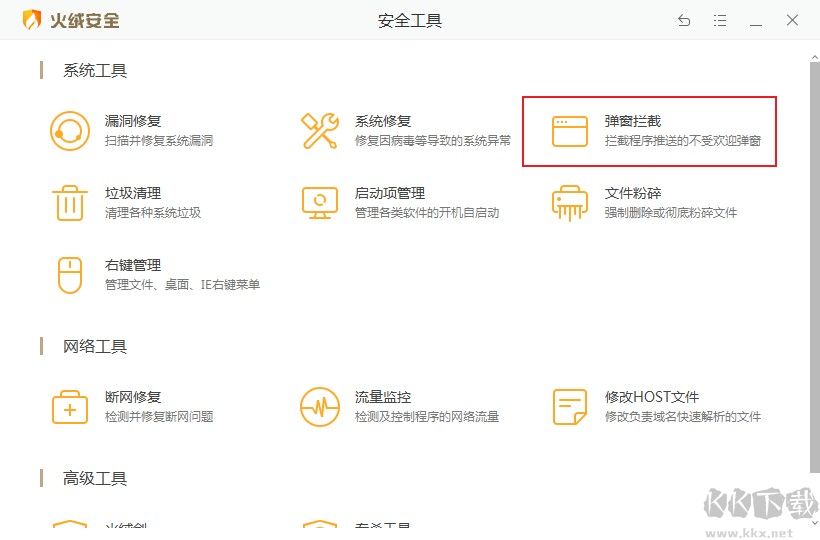
4、如下图所示我们已经成功打开了弹窗拦截窗口,在窗口中可以看到截图拦截这一项,使用鼠标点击它;
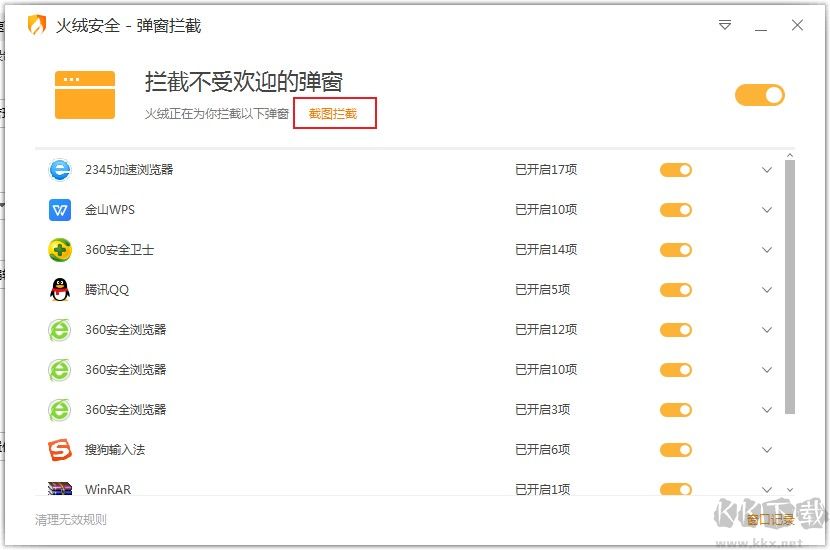
5、这时我们会进入截图页面,将鼠标移动到屏幕中广告所显示的位置(比如小编这里需要禁止搜狗浏览器自带的618活动广告),一般火绒会自动自动将广告区域框选起来(如果没有可以手动进行框选),点击选中的区域之后火绒就会识别该广告所对应的程序并创建拦截规则,点击关闭按钮就可以成功拦截该广告了;
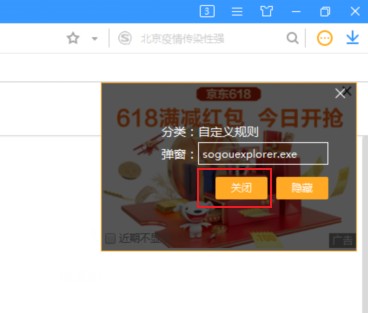
6、拦截成功后我们就可以在弹窗拦截列表中看到我们之前使用截图拦截创建的弹窗广告拦截窗口了;
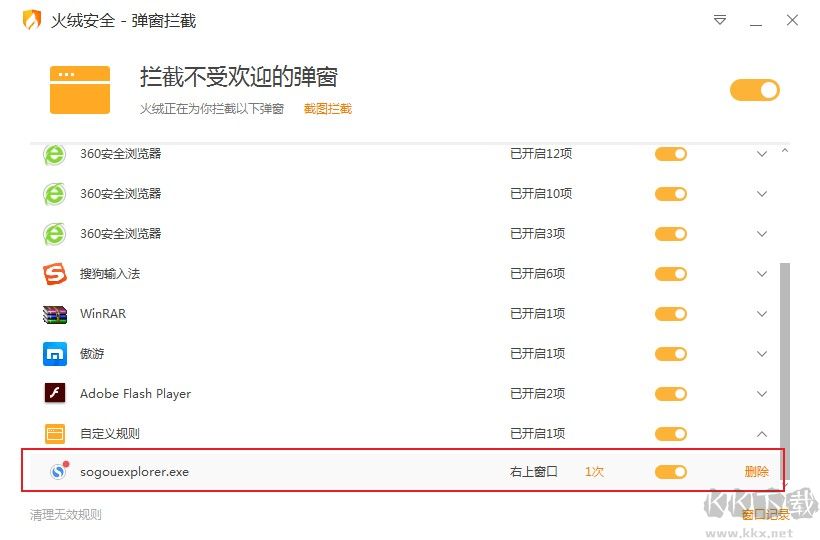
以上就是火绒安全软件使用截图拦截功能拦截各种弹窗广告的方法,大家可以看到火绒的截图拦截功能对于拦截广告是非常实用的,让我们省去了确认广告所属程序的麻烦。
免责声明:本文由用户上传,如有侵权请联系删除!